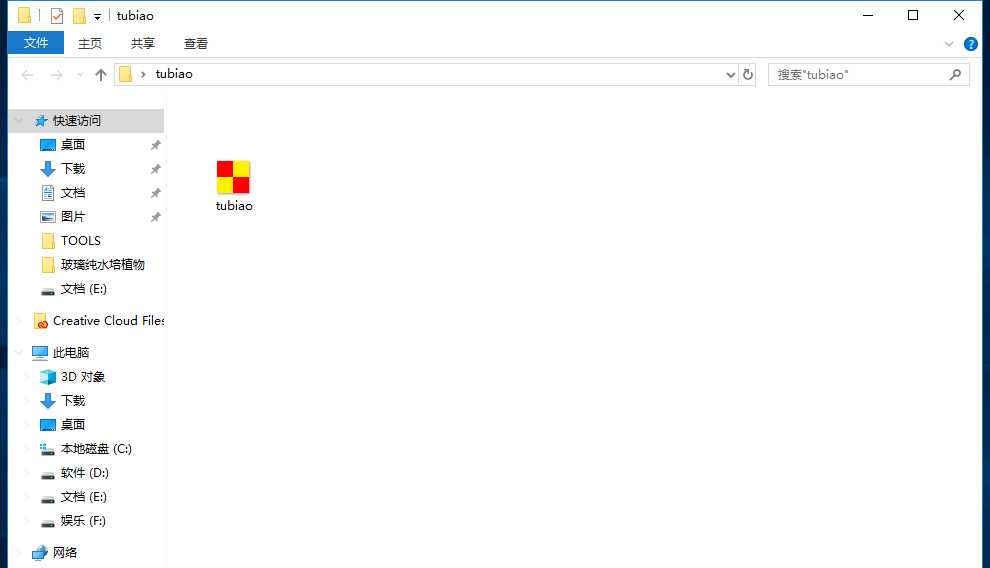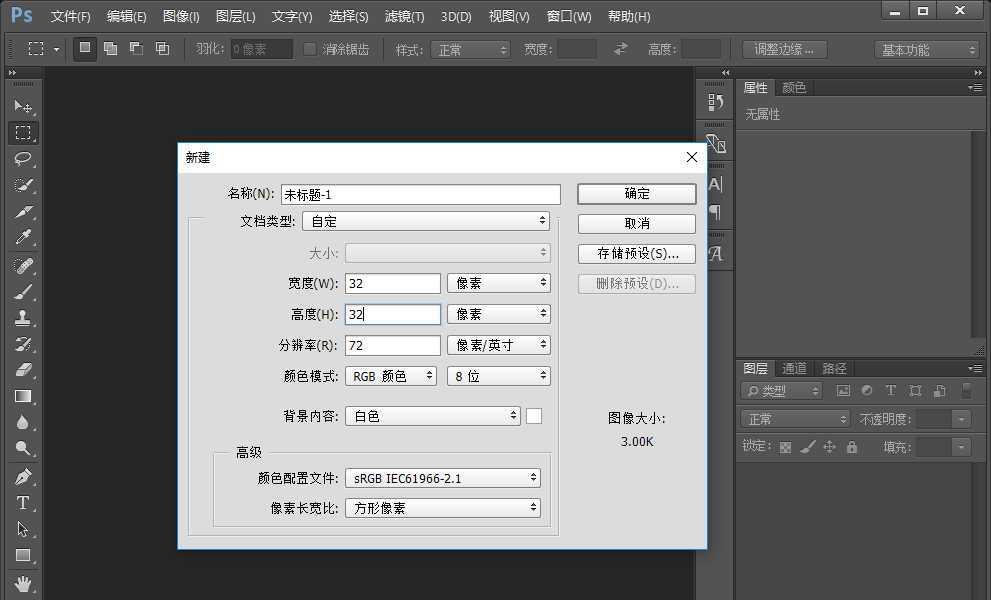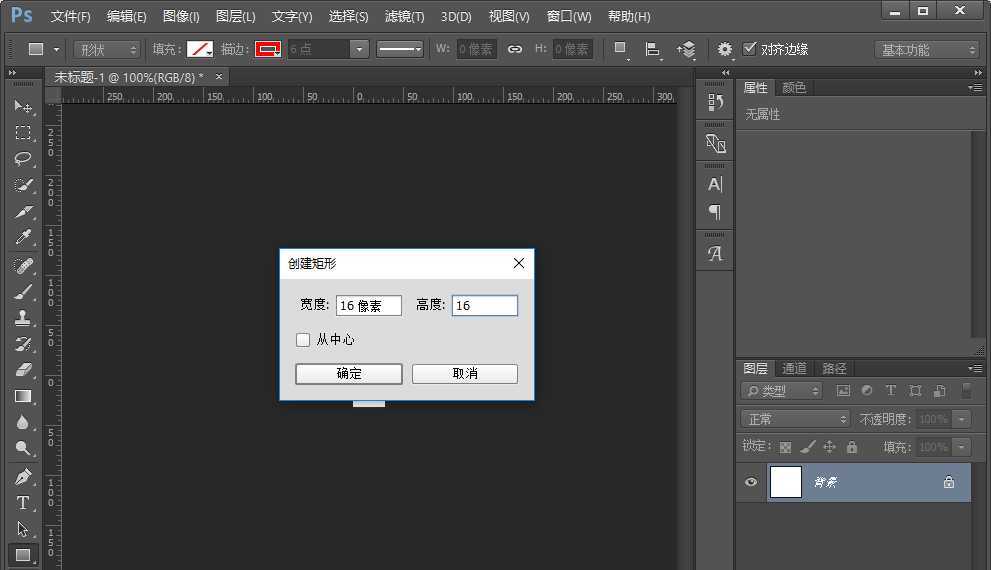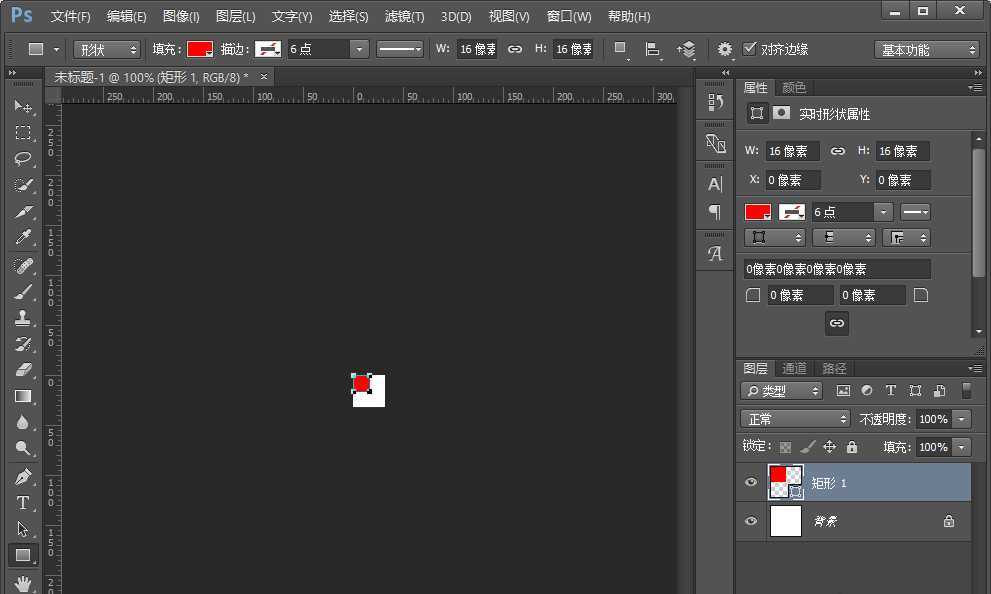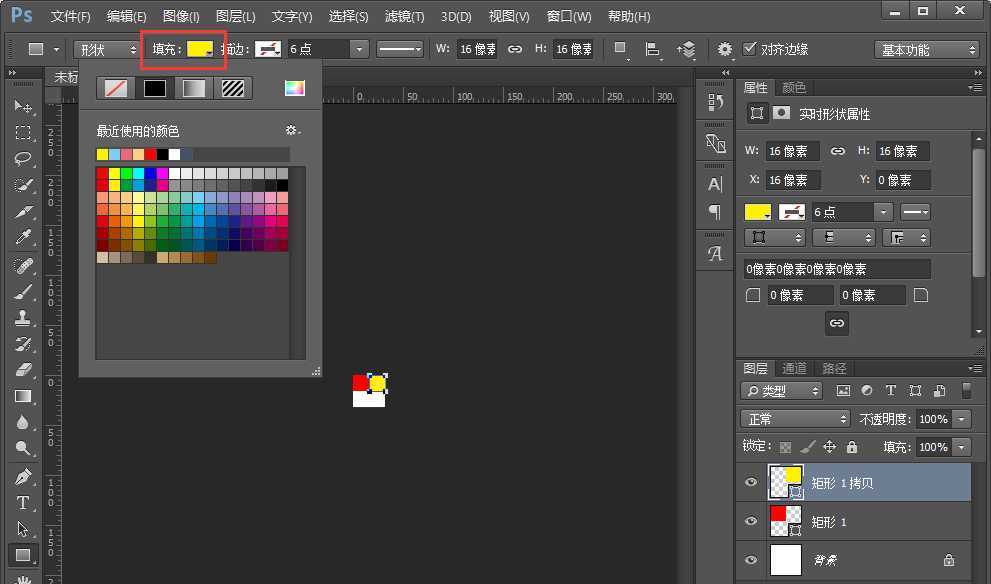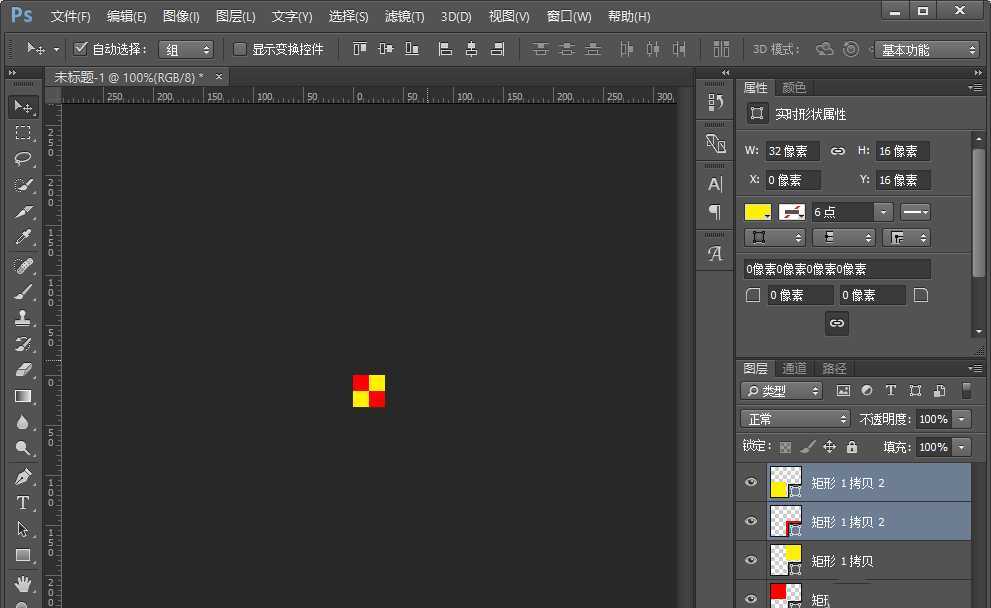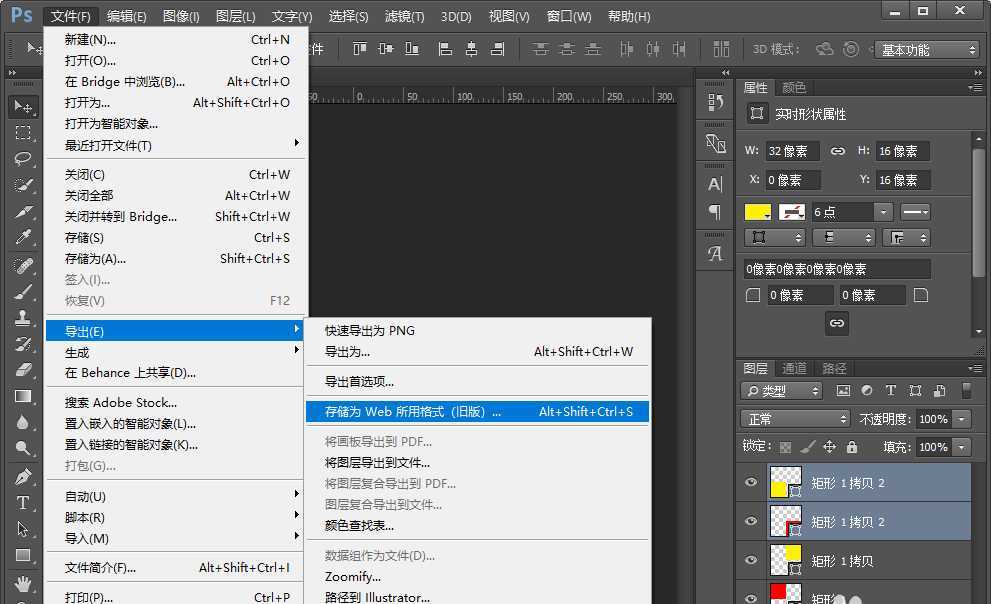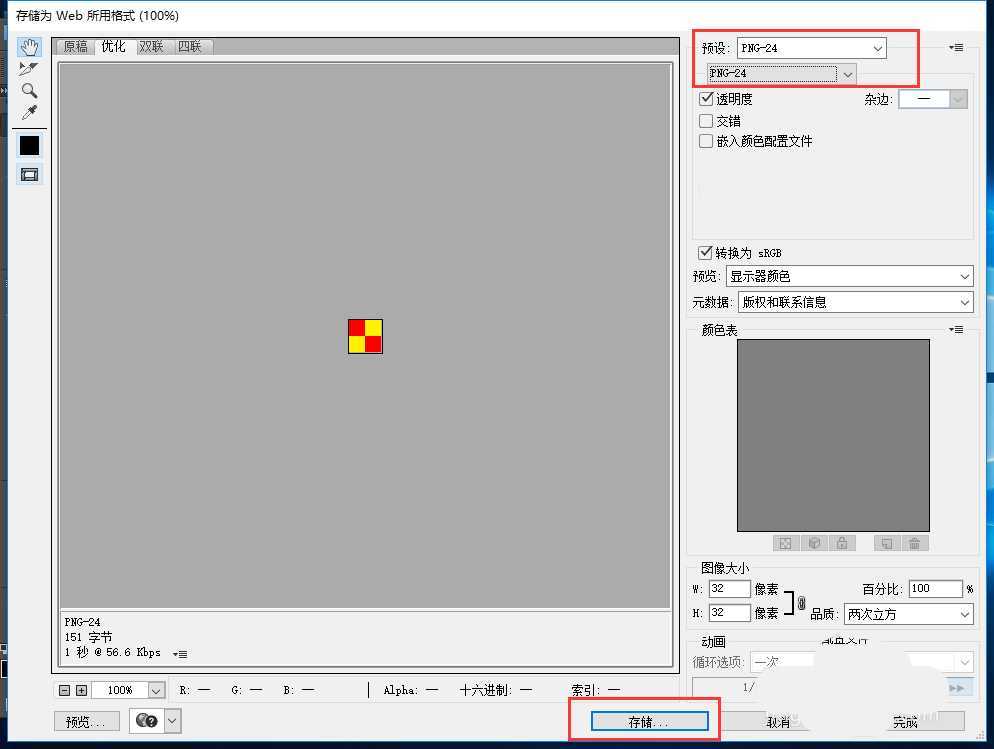PS怎么设计个性的鼠标指针文件?
(编辑:jimmy 日期: 2025/1/13 浏览:2)
ps中想要设计鼠标指针样式,该怎么设计呢?下面我们就来看看详细的设计过程,请看下文详细介绍。
- 软件名称:
- Adobe Photoshop CC 2018 v19.0 简体中文正式版 32/64位
- 软件大小:
- 1.53GB
- 更新时间:
- 2019-10-24立即下载
1、打开PS,并新建一个文档,宽度和高度都是32像素。
2、然后点击工具栏中的【矩形工具】,在画布中点击一下鼠标,在弹出的窗口中设置一个宽和高都是16像素的矩形。
3、把矩形填充为红色,去掉边框,并放在画布的左上角。
4、CTRL+J复制一个图层,把填充颜色换成黄色,并放在右上角位置
5、然后复制刚才的两个突出,水平反转后放在画布底部,这样就做出一个交叉颜色的有个性的鼠标指针
6、然后点击【文件】-【导出】-【存储为Web所用格式】。
7、在存储的弹窗中,设置右上角的预设为【PNG-24】,点击右下角的【存储】按钮,保存到电脑上。这样鼠标指针就做好了
以上就是ps设计鼠标指针样式的教程,希望大家喜欢,请继续关注。
相关推荐:
ps怎么设计立体球体特效?
ps怎么设计逼真的玻璃质感按钮?
PS怎么设计创意的彩光流动效果的壁纸?
上一篇:ps图片怎么添加丁达尔光线效果?